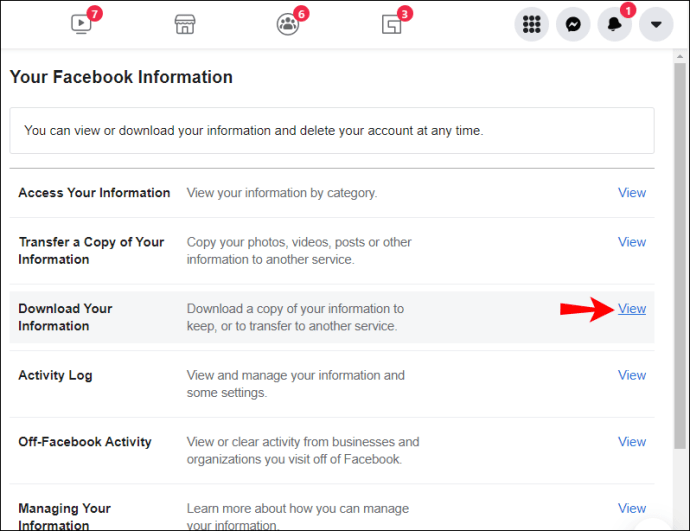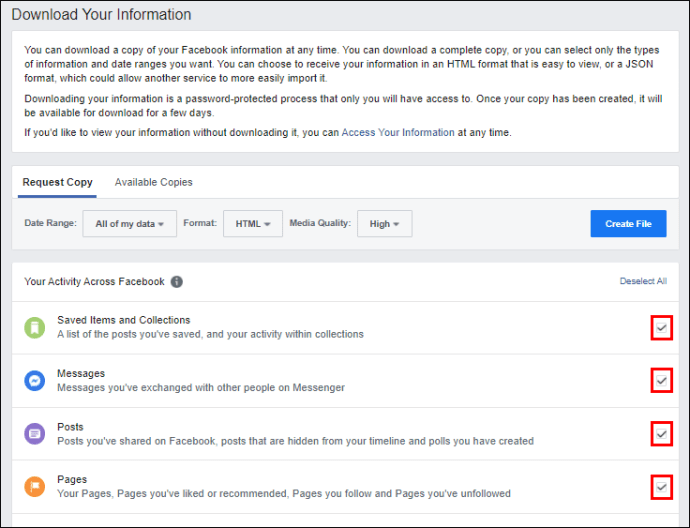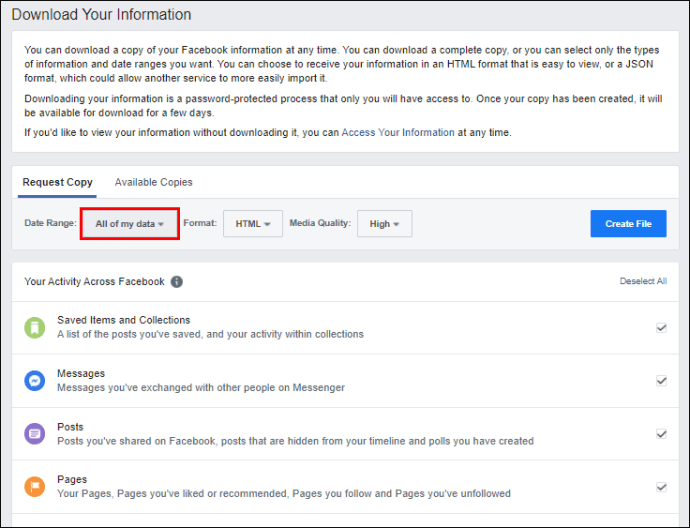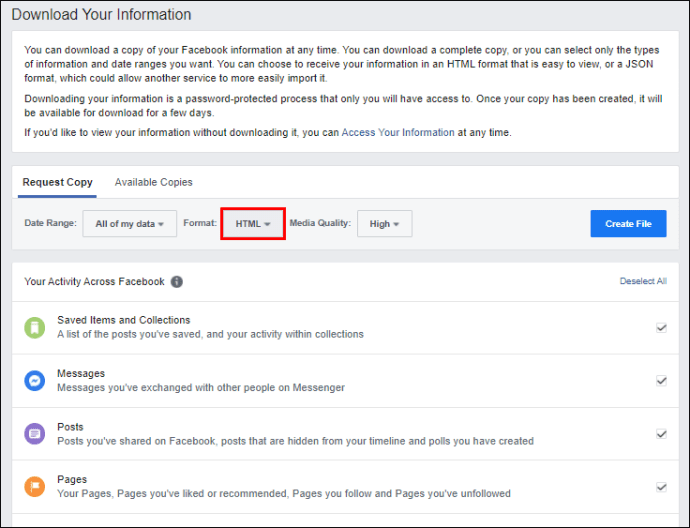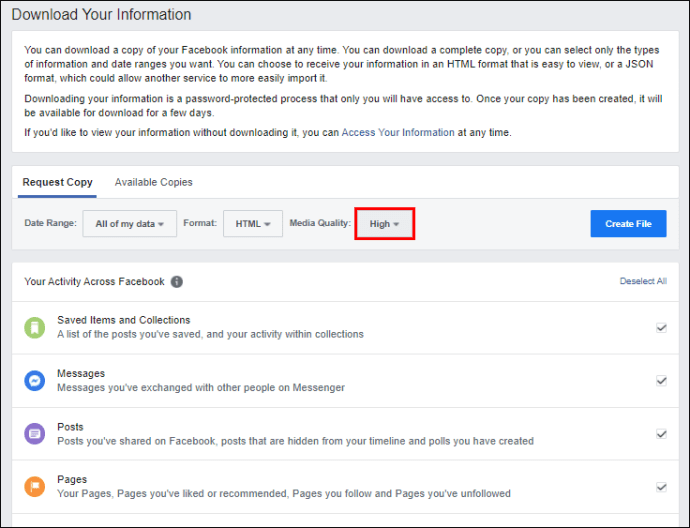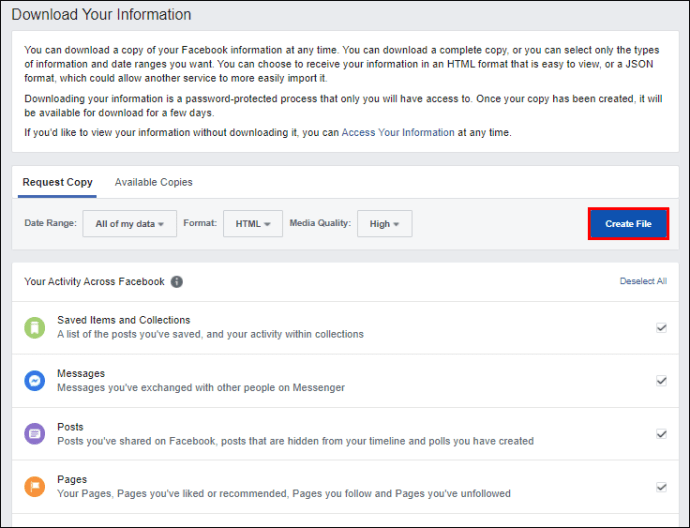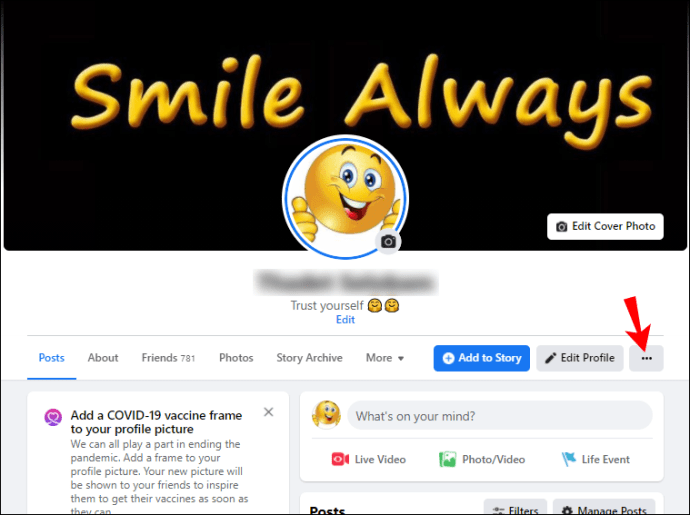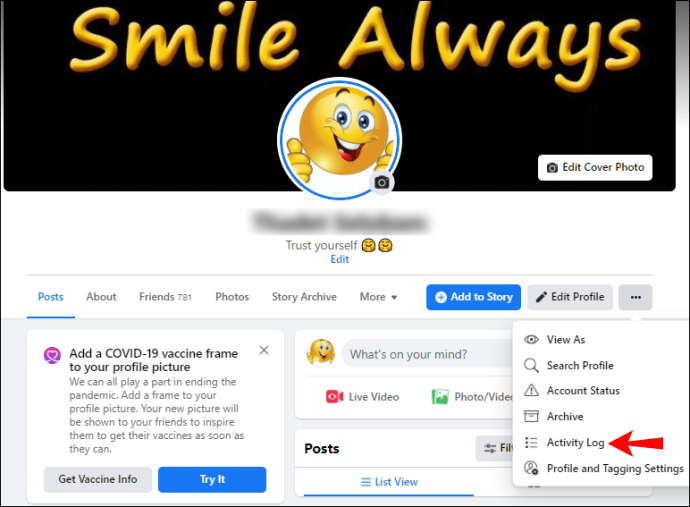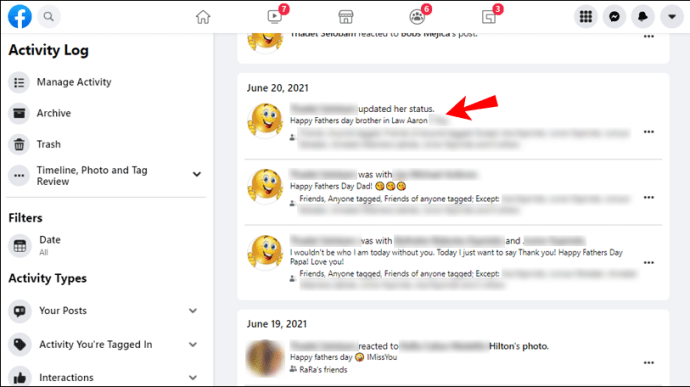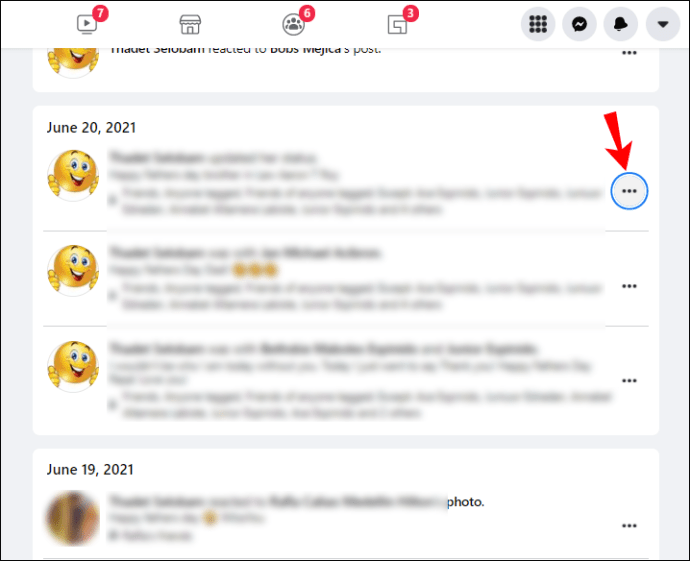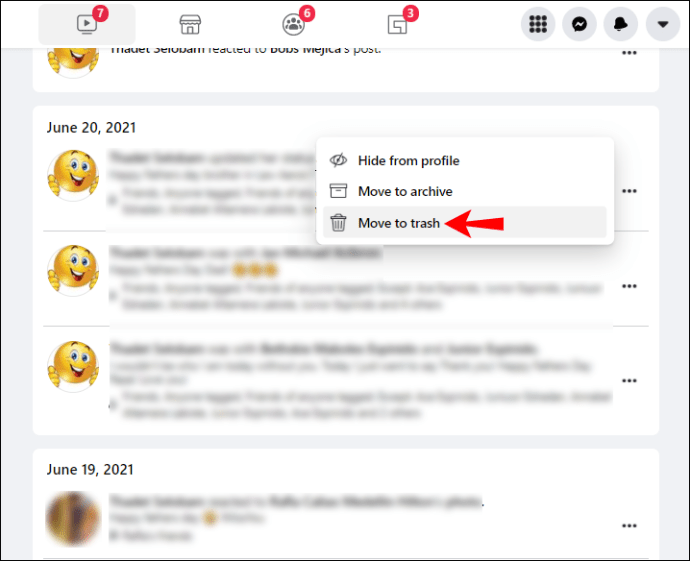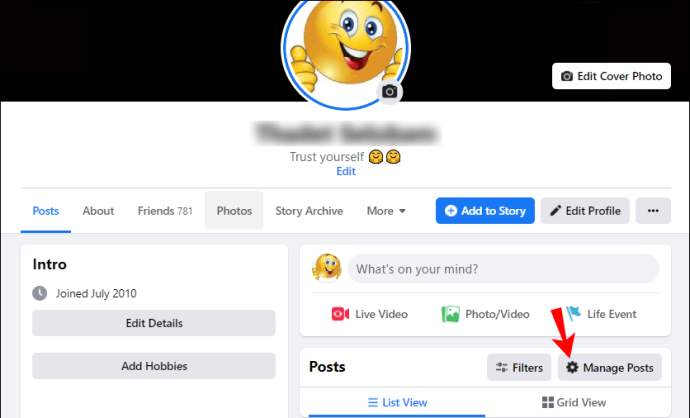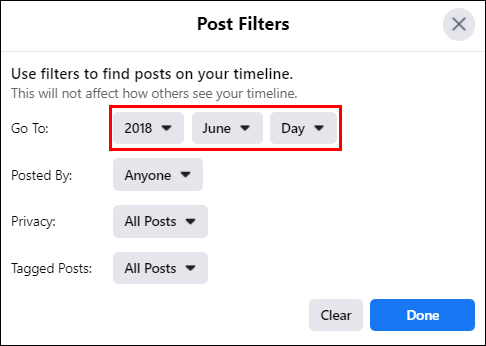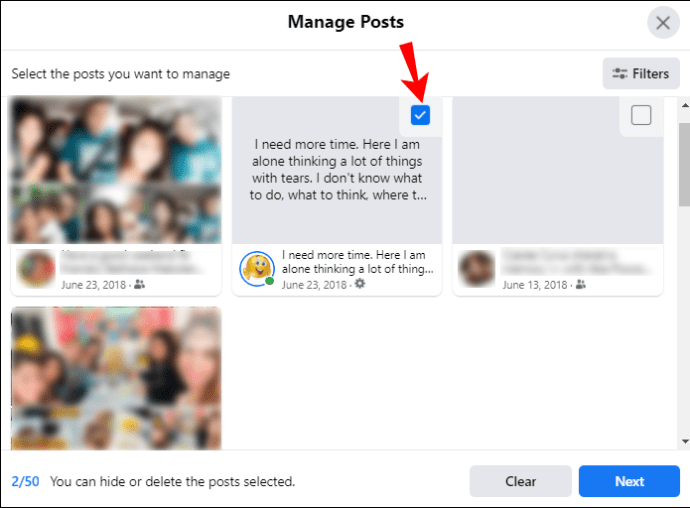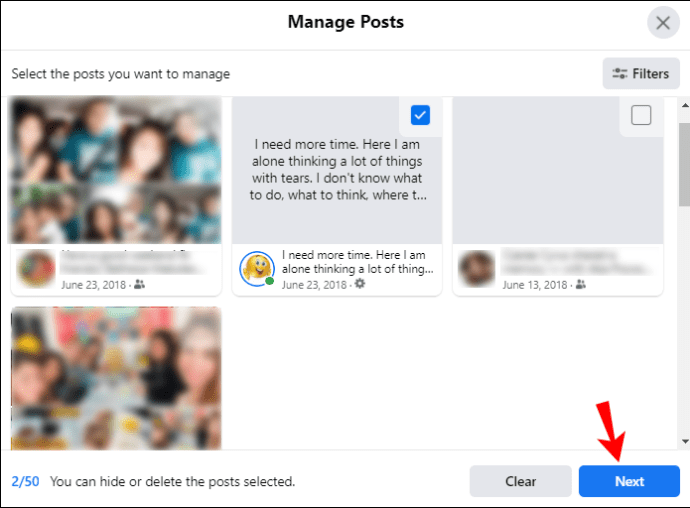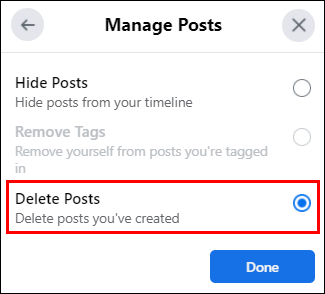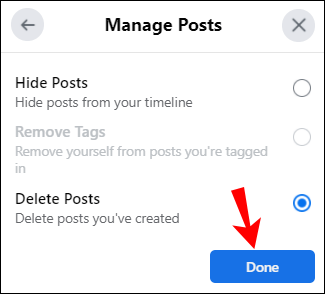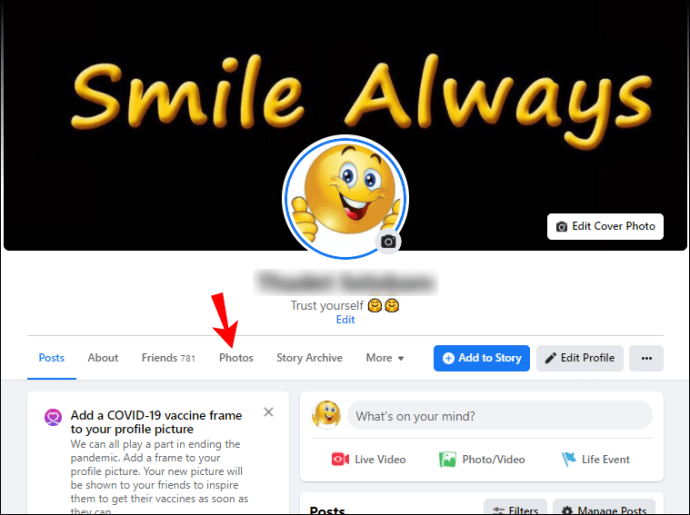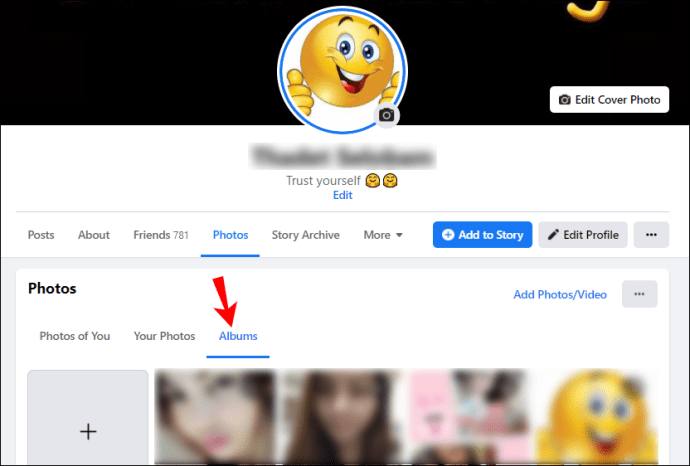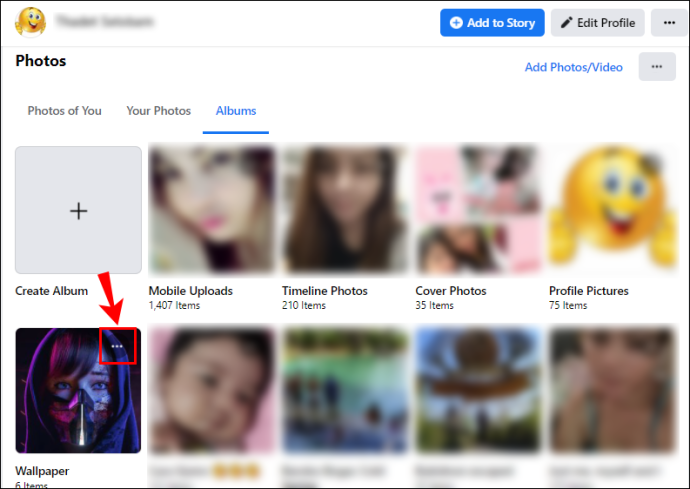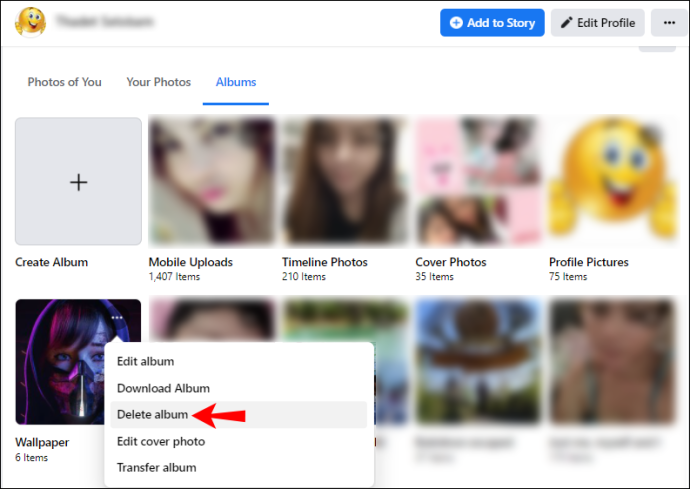Det är ingen hemlighet att ditt Facebook-konto samlar mycket information om dig. Även när du inaktiverar ditt konto tillfälligt finns det fortfarande kvar. Tyvärr finns det inget sätt att hålla ett konto och radera all data.

För att radera alla dina Facebook-data måste du ta bort ditt konto permanent. I den här artikeln får du lära dig hur du gör just det. Vi kommer också att svara på några frågor som folk har om ämnet.
Vad kommer det att göra att ta bort all Facebook-data?
Innan vi dyker in i metoderna måste du fundera över vad som händer när din data är borta. Använder du Facebook-inloggning för webbplatser som Pinterest eller Spotify? Om så är fallet måste du vara extra uppmärksam.
Detta gäller även Oculus. Vi uppmanar dig att ändra ditt konto så att borttagningen av Facebook-data inte påverkar det för mycket.
Här är de mest framträdande effekterna av att radera alla dina Facebook-data:
- Ingen mer återaktivering
Eftersom du tar bort ditt konto permanent, finns det inget sätt att återaktivera ditt konto längre. Data raderas, förutom några saker som vi kommer att nämna senare. Om du ändå vill komma tillbaka kan du tillfälligt inaktivera och komma tillbaka när du vill.
- All data kommer att försvinna för det mesta
Dina inlägg, bilder, videor och praktiskt taget allt innehåll kommer att försvinna. Detta inkluderar även din "Om mig"-information, eftersom ditt konto nästan är borta. Det finns inget sätt att hämta något av det efter permanent kontoavaktivering.
- Ingen mer Facebook Messenger
Tillfällig inaktivering tillåter dig fortfarande att använda Facebook Messenger, men permanent inaktivering låter dig inte göra detta. Facebook-kontot som är kopplat till Messenger är nu borta, och det är därför Messenger också kommer att avaktiveras. Observera att detta normalt inte påverkar andra Facebook-ägda appar med separata konton.
- Ingen mer Facebook-inloggning
Facebook-inloggning kommer inte att vara ett alternativ för dig längre, nu när din data är borta. Du kanske måste ändra dina konton för andra webbplatser och tjänster på något sätt. Om du behöver hjälp bör du kontakta kundsupport för hjälp med att underhålla dina profiler.
- Oculus-data kommer också att raderas
Utan en kontoändring kommer dina Oculus-data också att raderas. Din apphistorik, köp och prestationer kommer att vara oåterkalleliga. Du kan inte heller returnera appar och kommer att förlora alla återstående butikskrediter.
Se till att du vidtar åtgärder för att säkerställa att din Oculus-data är säker från radering. Kundsupport kanske kan hjälpa dig.
- En del data finns kvar
Det vanligaste exemplet är de meddelanden du skickat till andra Facebook-användare. Dessa kan lagras i deras inkorgar, även om ni inte kommer att kunna nå varandra. Utöver detta skulle lite annat finnas kvar på Facebook.
Dessa är viktiga saker att tänka på innan du tar bort all din Facebook-data. Se till att du är okej med att fortsätta innan du följer stegen nedan.
Hur man tar bort all din Facebook-data
Så här tar du bort din närvaro på Facebook för alltid. Du är alltid fri att skapa ett nytt Facebook-konto, men ditt gamla konto kommer att försvinna.
Ta bort ditt Facebook-konto permanent
Facebook erbjuder att säkerhetskopiera din information i form av en HTML-fil eller annat format. På så sätt kan du fortfarande komma åt den offline utan ett Facebook-konto. Processen kan ta lång tid, men om du vill behålla din information är detta det enda sättet.
Låt oss se hur säkerhetskopiering av din information går till:
- Logga in på ditt Facebook-konto.

- Leta upp dina inställningar.
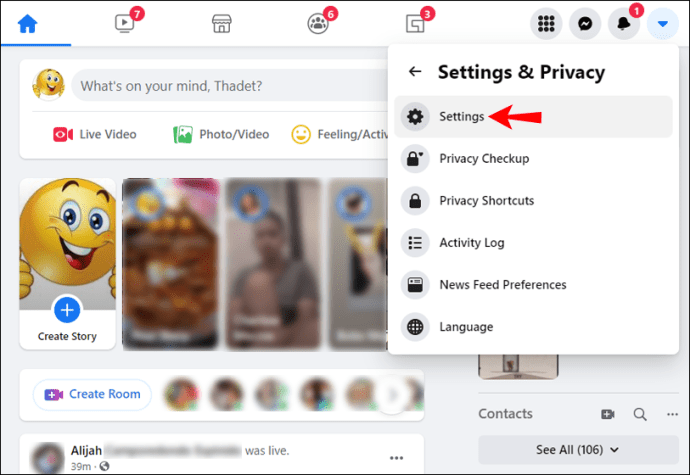
- Gå till "Din Facebook-information."
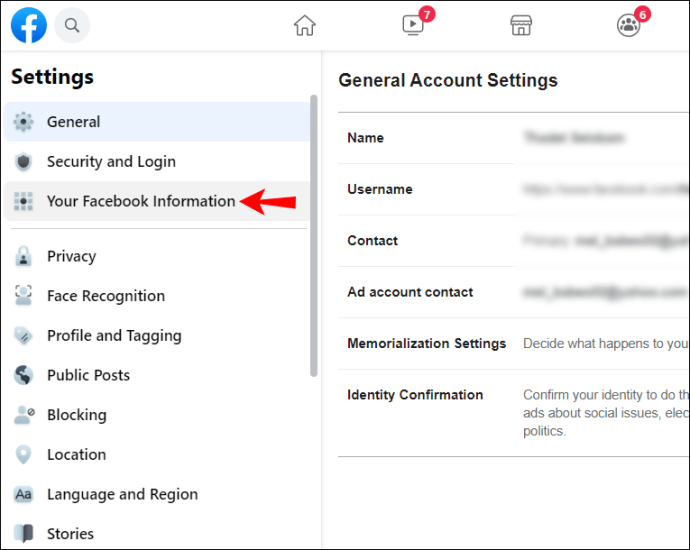
- I det här avsnittet väljer du "Visa" som är bredvid "Ladda ner din information."
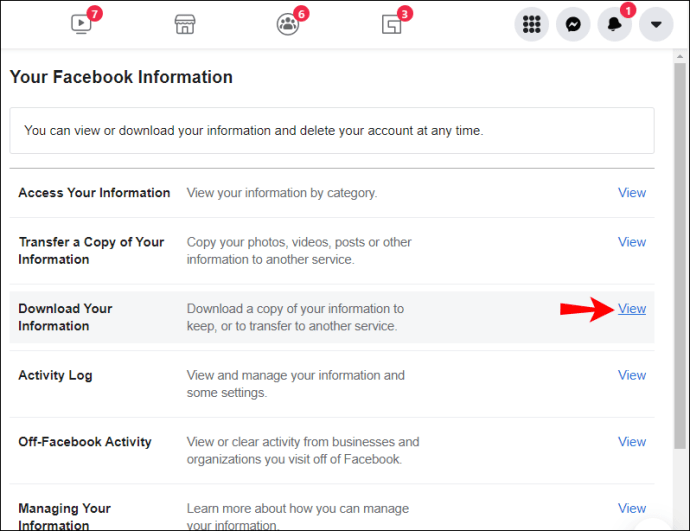
- Se till att alla rutor under avsnittet "Din information" är markerade eller avmarkera efter önskemål.
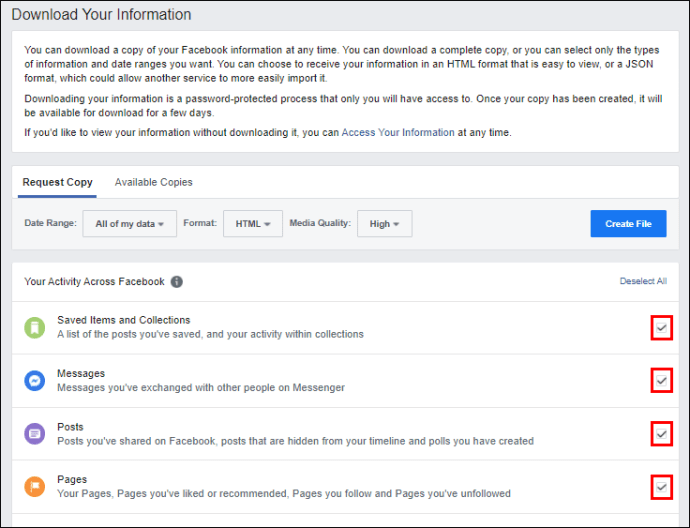
- Behåll datumintervallet vid "Alla mina data" eller ändra det.
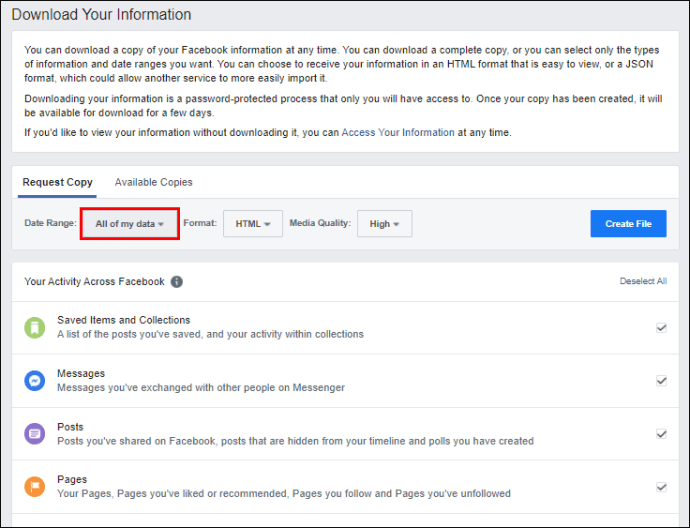
- Behåll HTML-formatet eller byt till ett annat format.
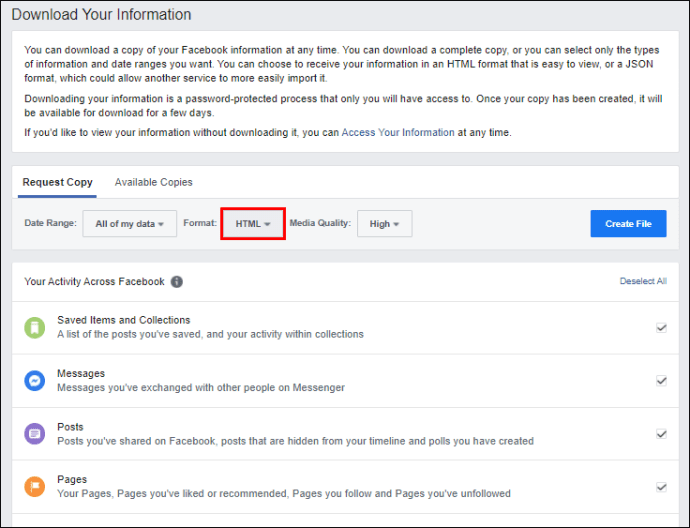
- För att spara högupplösta foton och videor, se till att videokvaliteten är inställd på Hög.
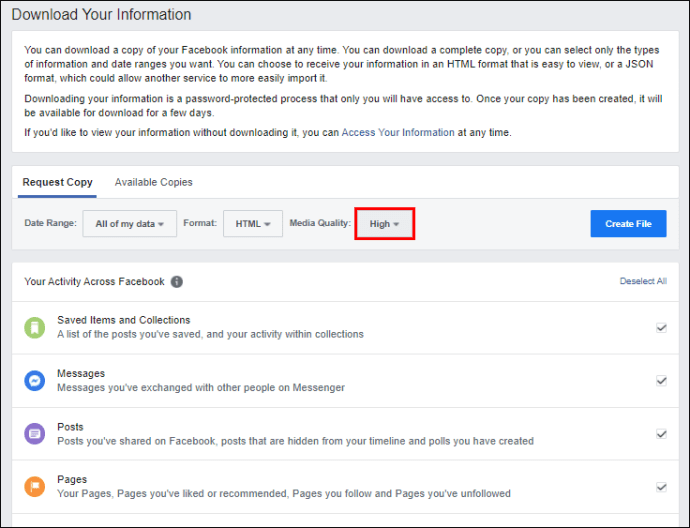
- För att ladda ner all data, välj "Skapa fil."
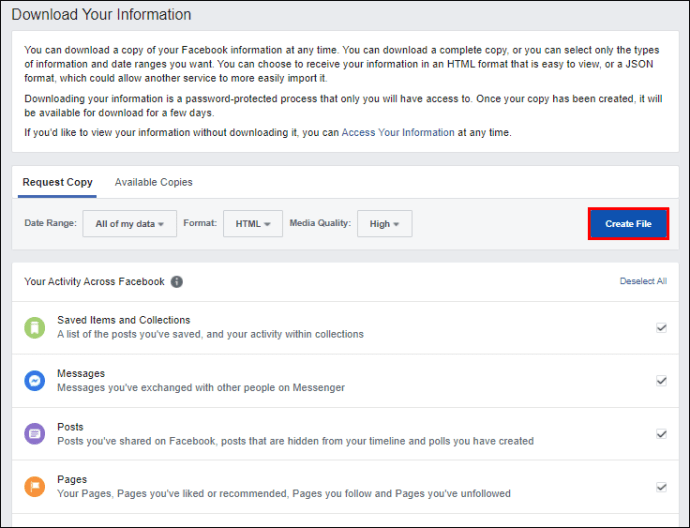
- Vänta tills processen är klar.
Det kan ta minst 30 minuter för allt att laddas ner. Naturligtvis, ju mindre information du väljer att ladda ner, desto snabbare görs detta. Allt beror på hur mycket information du har på ditt konto.
Om du väljer att ladda ner en HTML-fil kan vilken modern webbläsare som helst öppna den, som Google Chrome och Microsoft Edge. Så här kommer du åt din gamla Facebook-information.
Vi rekommenderar också att du lagrar den på en hårddisk eller USB-enhet eftersom det kan vara en mycket stor fil.
Ta bort information manuellt
Om du vill behålla ditt konto intakt men inte vill inaktivera det, finns det möjlighet att manuellt radera information. På så sätt kan du välja vilka inlägg som ska hållas online och vilka som kommer att raderas för alltid.
För att manuellt radera dina inlägg på Facebook, följ dessa steg:
- Logga in på ditt Facebook-konto.

- Gå till din profil.

- Klicka på de tre prickarna på höger sida.
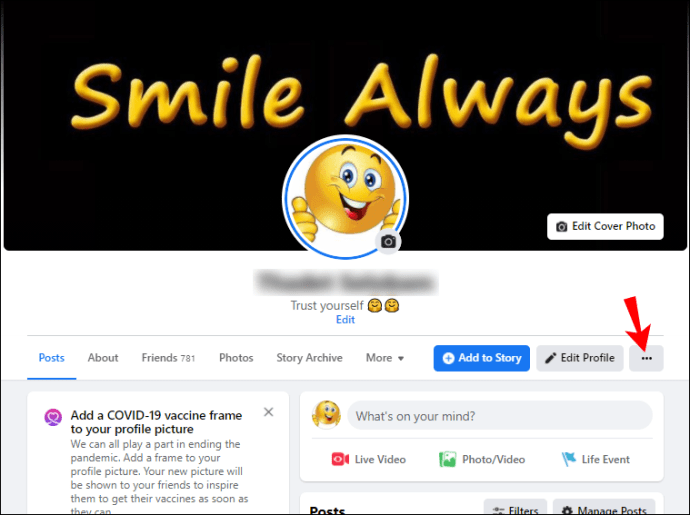
- Välj "Aktivitetslogg" i rullgardinsmenyn.
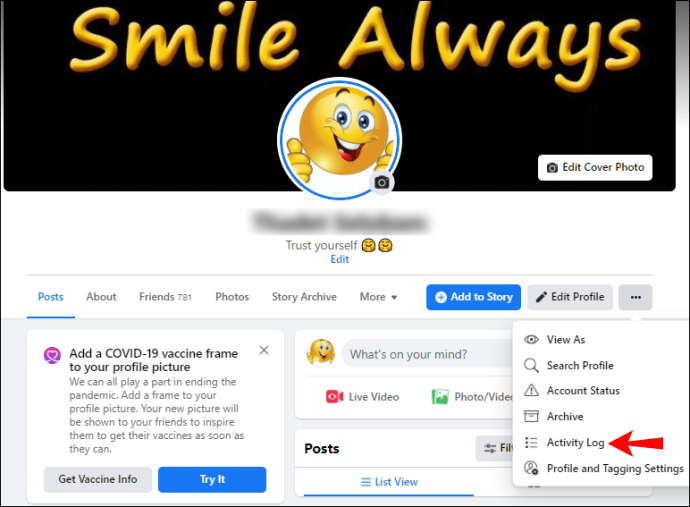
- Hitta de inlägg du vill ta bort.
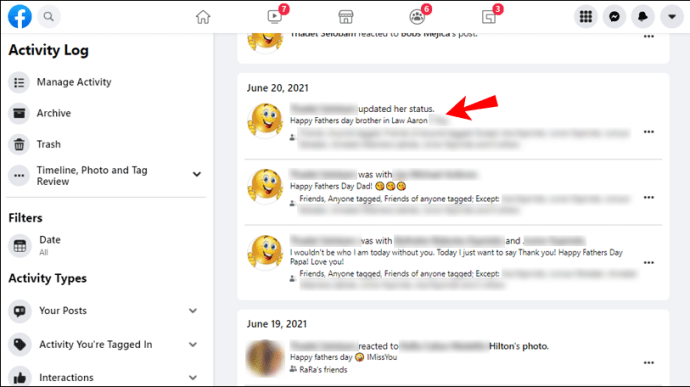
- Klicka på de tre prickarna på inläggens högra sida.
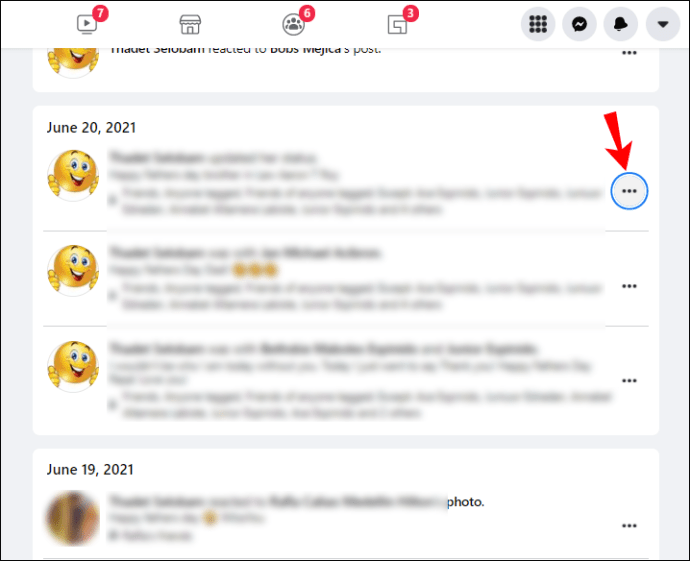
- Välj "Flytta till papperskorgen."
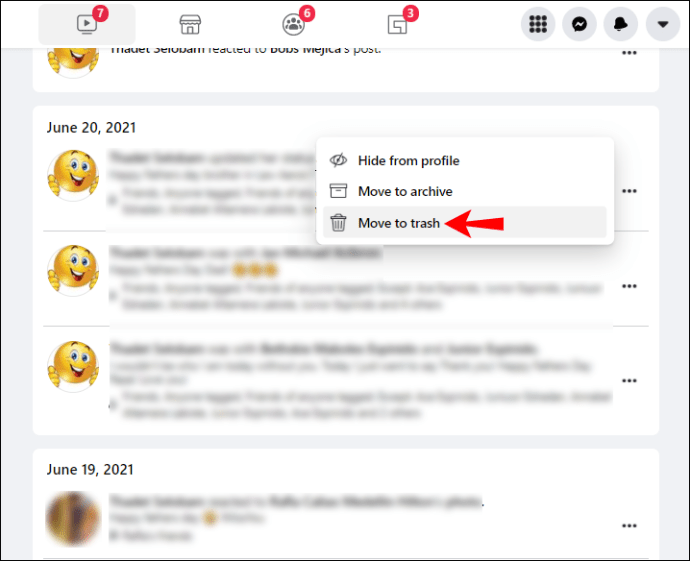
- Gör detta för så många inlägg du behöver.
Den här metoden kan vara mycket tråkig, men lyckligtvis finns det en annan metod som låter dig radera i bulk. Det tar lite tid men du har kontroll över hela processen. Se till att du bara tar bort de inlägg du inte vill ha kvar.
Så här raderar du inlägg samtidigt:
- Logga in på ditt Facebook-konto.

- Gå till din profil.

- Välj "Hantera inlägg".
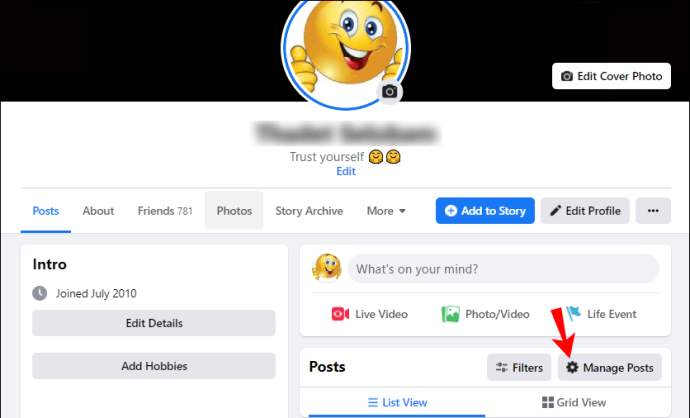
- Om det behövs, välj år och månad för inläggen du vill ta bort.
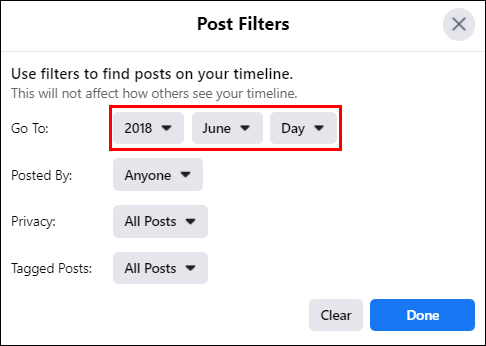
- Klicka på dem tills du når 50 inlägg.
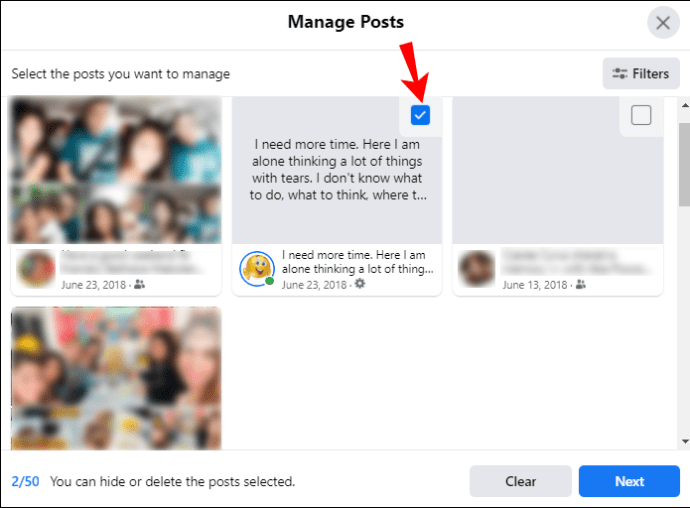
- Välj "Nästa".
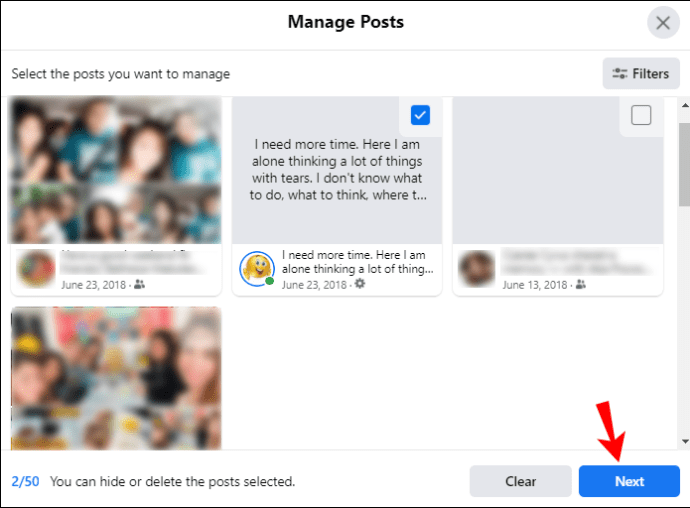
- Välj "Ta bort inlägg".
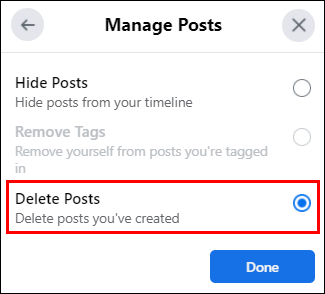
- Upprepa vid behov.
- För att avsluta detta, välj "Klar".
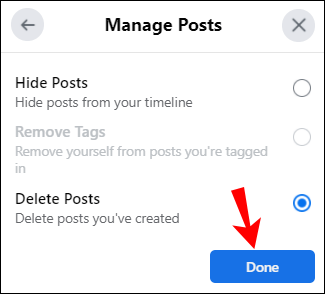
Att göra detta kan verka långsamt, men det är den snabbaste metoden som Facebook erbjuder för tillfället.
Om du vill rensa din profil från alla foton finns det ett sätt att göra detta. Du kan ta bort album, eftersom de alla innehåller dina foton. På så sätt kommer du att få en gnistrande ren profil igen.
Stegen för att ta bort foton är:
- Logga in på Facebook.

- Gå till din profil genom att klicka på din profilbild i fältet överst.

- Leta upp dina foton.
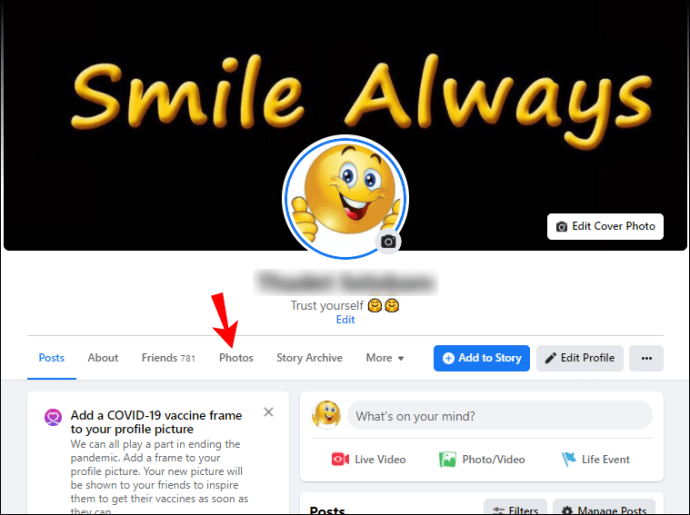
- Välj "Se alla foton."
- Gå till fliken "Album".
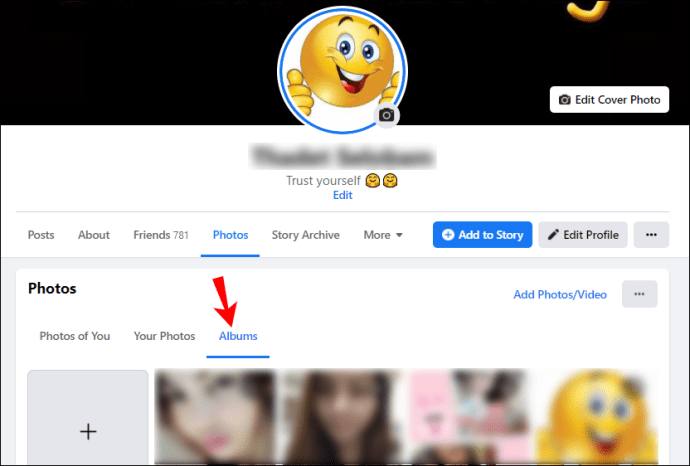
- Välj det album du vill ta bort.
- Klicka på de tre prickarna på höger sida.
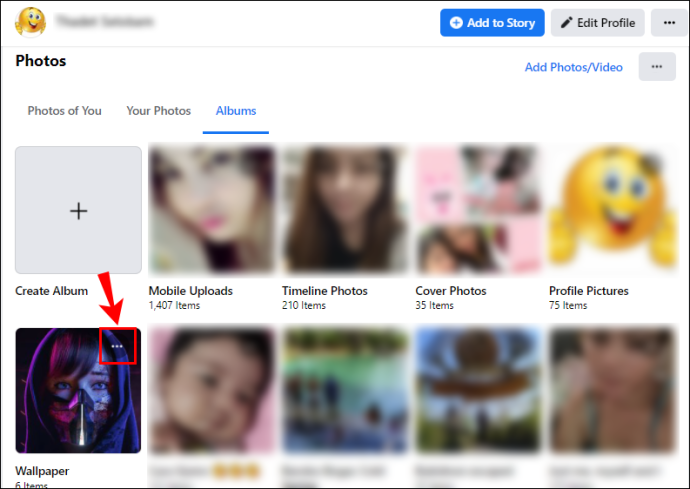
- Välj "Ta bort album."
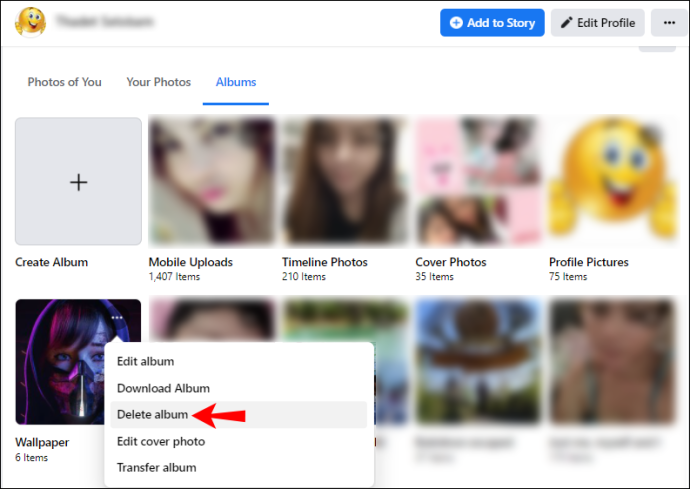
- Upprepa tills du tar bort alla album utom profilbilder och omslagsbilder.
För dessa två måste du manuellt radera dem individuellt. Detta görs genom att gå in i albumen och sedan hitta alternativet att ta bort varje foto. Den finns inom pennikonen.
Ytterligare vanliga frågor
Hur kan jag spara min Facebook-data först?
För att spara din Facebook-data måste du gå till inställningarna och sedan hitta alternativet att ladda ner din information. Processen kan ta lång tid, men så småningom kommer du att kunna komma åt allt från din dator. Stegen finns ovan.
Vilken data samlar Facebook in?
Här är en lista över en del av informationen som Facebook samlar in om dig.
· IP-adresser
Ja, Facebook samlar in dina IP-adresser, från din hemadress till det gratis Wi-Fi du använde under din semester i Japan. Allt är så tydligt som dagen för alla som kan hitta det, även om vanliga användare inte kan. Personalen och illvilliga hackare kan dock alltid komma åt dina IP-adresser.
· Annonserna som fångade dig
Om du klickade på en annons som stack ut kommer Facebook att ta del av den och rekommendera liknande. Detta görs för att "förbättra" appupplevelsen, men kan också användas för att bygga en profil av dig om någon hade informationen.
· Politiska preferenser
Om du klickar på politiska annonser tillräckligt ofta kommer appen också att rekommendera innehåll baserat på dina politiska åsikter. Dessutom, att placera det på din "Om mig"-sektion är ett annat sätt som Facebook spårar dig.
· Dina handlingar
Facebook spårar varje rörelse du gör, inklusive dina likes, sökhistorik och ändringar i din profil. Allt detta är en del av historien som du också kan hitta på din profil.
· Finansiella data
Om du använder Facebook för att köpa och sälja kommer företaget uppenbarligen att ha dina kreditkortsuppgifter i register. Även donationer är inte immuna, och du kanske också pratar om din ekonomi på Facebook. Allt som går in i den digitala dokumentationen om dig.
· Din enhetsdata
Detta inkluderar webbläsaren, telefontypen, operativsystemet och så mycket mer. Även om den här informationen kan hjälpa Facebook att förbättra plattformen, kan personer med skadliga avsikter alltid stjäla data och skada dig med den.
Hur kan jag bara stoppa Facebook från att samla in data?
Ett enkelt sätt är att stänga av spårning av din aktivitet utanför Facebook. Här är hur:
1. Logga in på Facebook.

2. Gå till inställningsmenyn.
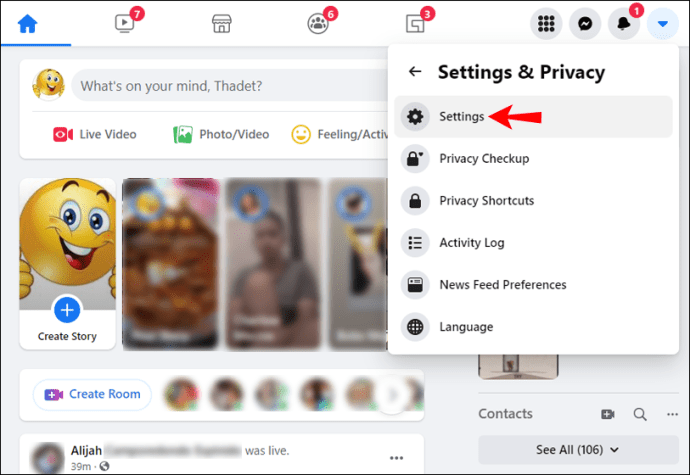
3. Välj "Din Facebook-information."
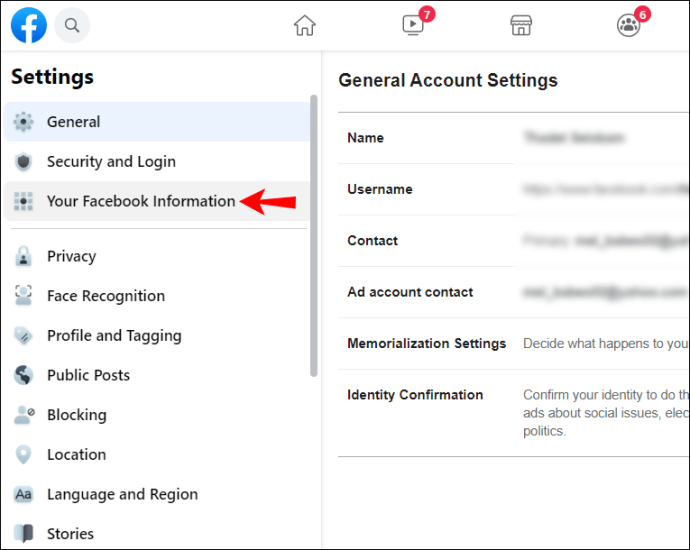
4. Välj "Aktivitet utanför Facebook".

5. Välj "Hantera aktivitet utanför Facebook."

6. Rensa din historik.

7. Välj "Hantera framtida aktivitet" och stäng av alternativet.

Detta är inte en fullständig fix, men det kan förhindra riktade annonser bättre. Du kommer inte att söka efter skor på Chrome och sedan plötsligt se motsvarande annonser på din tidslinje.
Vad gör Facebook med dina data?
Facebook har varit känt för att använda din data för att:
• Rekommendera händelser runt dig genom att spåra
• Rikta annonser efter dina intressen
• Rekommendera vänner
• Dela det med andra företag.
• Bygg en digital profil baserat på din tillhandahållna information
Och det finns många andra sätt som Facebook använder den insamlade informationen på. Dessa är bara de mest uppenbara sätten som du bör vara medveten om.
Dags att lämna Facebook
Nu när du vet hur du tar bort all din Facebook-data kan du antingen lämna plattformen helt eller bara ta bort utvalda delar. Det finns vissa problem med hur företaget hanterar all den informationen, men om det inte stör dig kan du fortfarande stanna på plattformen men inaktivera spårning.
Är du ett fan av Facebook-annonser? Vilken är din favoritfunktion på Facebook? Berätta för oss i kommentarsfältet nedan.